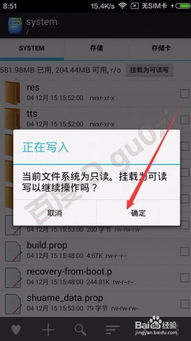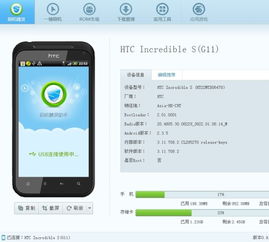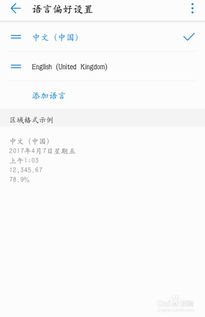HP光盘安装系统,HP电脑光盘安装系统全攻略
时间:2024-11-05 来源:网络 人气:
HP电脑光盘安装系统全攻略

一、准备工作

在开始安装系统之前,请确保您已做好以下准备工作:
准备一张正版Windows系统光盘。
确保电脑的光驱正常工作。
备份重要数据,以防安装过程中数据丢失。
二、设置光驱启动
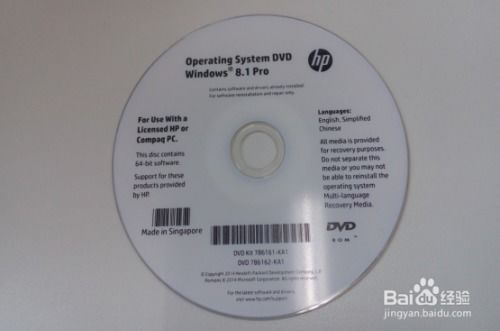
在安装系统之前,需要将光驱设置为启动设备。以下是设置光驱启动的步骤:
开机时按下DEL键进入BIOS设置。
找到“BOOT”选项,进入“Boot Settings”。
在“Boot Device Priority”中,将光驱设置为第一启动设备。
按F10键保存设置,并重启电脑。
三、插入光盘并启动电脑
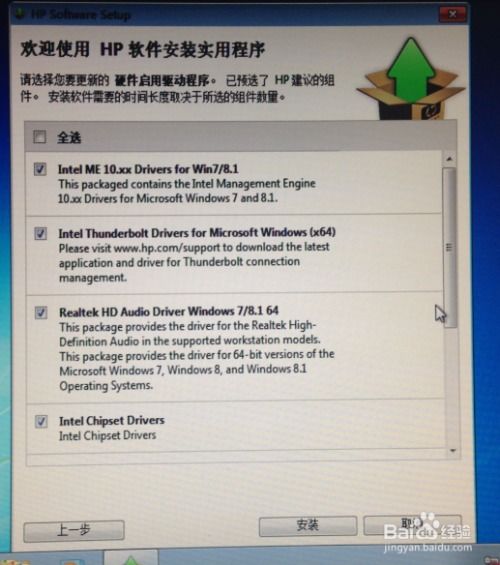
将Windows系统光盘插入光驱,然后重启电脑。在启动过程中,根据屏幕提示按任意键从光盘启动。
四、选择安装语言和键盘布局

五、选择安装类型
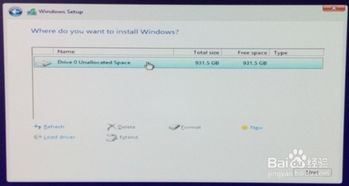
在“您想进行何种类型的安装?”界面,选择“自定义:仅安装Windows(高级)”。
六、选择安装分区

在“选择安装Windows的分区”界面,选择一个未分配的分区,然后点击“下一步”。
七、格式化分区

选择要格式化的分区,然后点击“格式化”按钮。在弹出的对话框中,选择文件系统为NTFS,并勾选“快速格式化”选项。
八、开始安装

格式化完成后,点击“下一步”开始安装Windows系统。安装过程中,电脑可能会重启几次,请耐心等待。
九、完成安装

安装完成后,电脑会自动重启。进入系统后,根据提示设置用户账户和密码,即可完成安装。
十、安装驱动程序

安装完成后,需要安装相应的驱动程序,以确保电脑硬件正常工作。您可以通过以下方式安装驱动程序:
使用HP官方网站提供的驱动程序下载工具。
将驱动光盘插入光驱,按照提示安装驱动程序。
在Windows更新中搜索并安装驱动程序。
通过以上步骤,您就可以在HP电脑上使用光盘安装系统了。祝您安装顺利!
相关推荐
教程资讯
教程资讯排行